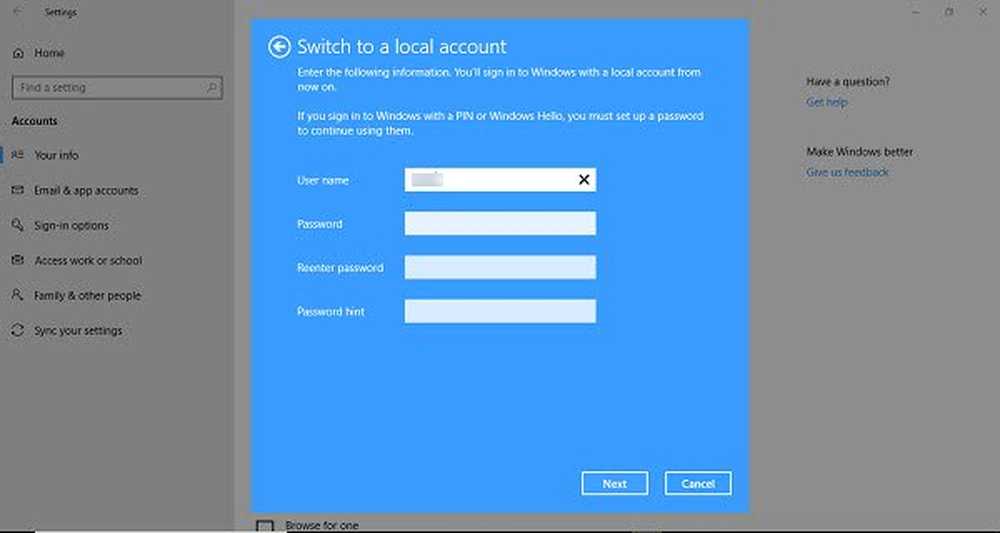Supprimer l'option Ouvrir le dossier dans une nouvelle fenêtre du menu contextuel de l'Explorateur de fichiers Windows

Aujourd'hui, alors que je parcourais mes fichiers, j'ai constaté que pour chaque dossier, dans son menu contextuel par clic droit, il existe une option pour l'ouvrir dans une nouvelle fenêtre. Je n'ai jamais utilisé cette option. Certains d’entre vous le trouveront peut-être utile, alors que d’autres ne le feront peut-être pas..

Ouvrir le dossier dans une nouvelle fenêtre
Vous pouvez configurer vos dossiers pour qu'ils s'ouvrent dans la même fenêtre ou dans différentes fenêtres à partir des options de dossier comme suit-
Rechercher Options de dossier dans Démarrer la recherche et ouvrez-le. Ensuite, sous l'onglet Général, assurez-vous que cette option est sélectionnée. - Ouvrez chaque dossier dans la même fenêtre.
Mais si vous le souhaitez, vous pouvez également supprimer le Ouvrir dans un nouveau dossier entrée du menu contextuel dans l'Explorateur de fichiers Windows.
Comme je suis un grand fan de la modification des entrées de registre, j'ai décidé de supprimer cette option Ouvrir dans une nouvelle fenetre à partir de ce menu contextuel de l'explorateur dans Windows 10/8. Heureusement, j'ai trouvé la clé de registre qui gère cette option - et finalement, j'ai réussi à supprimer cette option. Ce qui a fonctionné pour moi est partagé ci-dessous.
N'oubliez pas de sauvegarder votre base de registre ou de créer d'abord un point de restauration système pour pouvoir toujours revenir en arrière, si vous le souhaitez..
Méthode de registre manuelle
1. presse Touche Windows + R combinaison, type Regedt32.exe dans Courir boîte de dialogue et appuyez sur Entrée pour ouvrir le Éditeur de registre.
2. Naviguez ici:
HKEY_CLASSES_ROOT \ Dossier \ shell \ opennewwindow

4. Si vous souhaitez supprimer cette option, effectuez simplement une sauvegarde de la clé. opennewwindow dans le volet de gauche surligné en vert puis supprimez-le. Il va supprimer Ouvrir dans une nouvelle fenetre option du menu contextuel.
5. Si vous souhaitez simplement désactiver ses fonctionnalités, recherchez le nom DWORD nommé LaunchExplorerFlags, dans le volet de droite, comme indiqué dans l'image ci-dessus.
6. Double-cliquez dessus ou Modifier et utiliser les données suivantes pour Données de valeur section:
- Insérer 0 - Pour désactiver la fonction Ouvrir dans une nouvelle fenêtre
- Insérer 1 - Pour activer la fonction Ouvrir dans une nouvelle fenêtre (par défaut)

7. Fermer la Éditeur de registre, redémarrez explorer.exe et vous verrez les résultats.

Correction automatique du registre
Si vous ne souhaitez pas suivre la méthode manuelle, pour vous aider davantage, nous avons créé un correctif de fichier de registre direct pouvant effectuer les mêmes opérations sans effectuer de travail supplémentaire. Vous pouvez le télécharger à partir de ICI.
Maintenant lis: Comment ouvrir un dossier dans un nouveau processus. Ouvrir dans un nouveau processus est différent de Ouvrir dans une nouvelle fenetre.